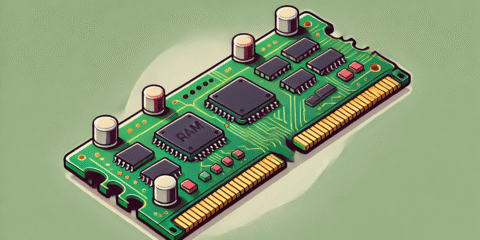إذا كنت تستخدم جهاز يعمل بنظام ويندوز 11 وتبحث عن طريقة فعالة لحماية ملفاتك الشخصية من الفقد أو التعديل أو الحذف غير المقصود، فميزة File History هي أحد الحلول التي تقدمها مايكروسوفت لهذا الغرض، في هذا المقال، نقدم لك شرح File History بشكل مبسط وشامل، نوضح فيه كيفية تفعيل الميزة، إعداد النسخ الاحتياطي، استعادة الملفات، وأيضًا طريقة إدارة المساحة التخزينية المخصصة للنسخ.
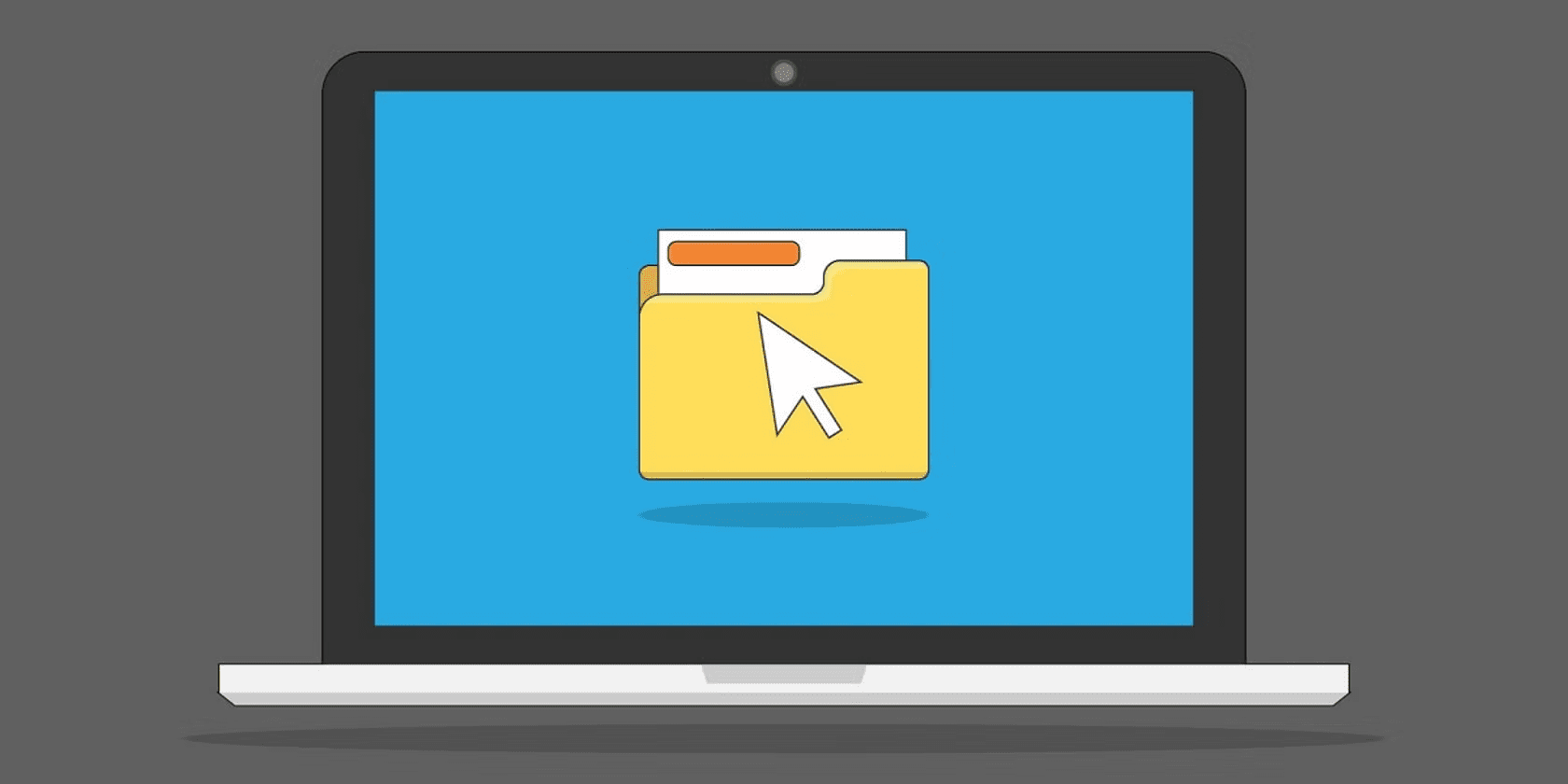
سواء كنت مستخدمًا مبتدئًا أو لديك خبرة تقنية، ستجد في هذا الدليل كل ما تحتاج معرفته حول استخدام File History كأداة محلية لحماية بياناتك، إلى جانب نصائح عملية لدمجها ضمن خطة النسخ الاحتياطي الخاصة بك.
ما هي ميزة File History؟
File History هي خاصية مدمجة في أنظمة ويندوز بدءًا من ويندوز 8 وحتى ويندوز 11، وتسمح بعمل نسخ احتياطي تلقائي للملفات الموجودة في مجلدات المستخدم مثل:
- المستندات (Documents)
- الصور (Pictures)
- الموسيقى (Music)
- الفيديوهات (Videos)
- سطح المكتب (Desktop)
- المفضلة (Favorites)
- جهات الاتصال (Contacts)
- مجلد OneDrive (في حال كانت الملفات متاحة للاستخدام دون اتصال)
الميزة تقوم بحفظ نسخة من هذه الملفات على قرص تخزين خارجي في فترات زمنية محددة، مما يسمح لك بالرجوع إلى إصدارات سابقة في أي وقت.
متطلبات تفعيل File History
قبل تفعيل الميزة، تحتاج إلى:
- قرص صلب خارجي أو USB Drive متصل بجهاز الكمبيوتر، ويحتوي على مساحة تخزين كافية.
- التأكد من أن الملفات التي تريد حفظها تقع داخل المجلدات التي تدعمها الميزة أو إضافتها إلى “المكتبات” “Libraries” يدويًا.
كيفية إعداد النسخ الاحتياطي باستخدام File History
اتبع هذه الخطوات لبدء النسخ الاحتياطي:
- قم بتوصيل قرص صلب خارجي بجهازك.
- افتح قائمة ابدأ (Start).
- ابحث عن لوحة التحكم (Control Panel) وافتحها.
- انتقل إلى “النظام والأمان” “System and Security”
- انتقل إلى “File History”.

- اضغط على زر “تشغيل” (Turn on) لتفعيل الميزة مباشرة باستخدام الإعدادات الافتراضية.

- أو اختر “تحديد محرك أقراص” (Select Drive) من القائمة الجانبية لتحديد مكان تخزين النسخ، ثم اضغط “موافق”.

- من القائمة الجانبية، اختر “الإعدادات المتقدمة” (Advanced settings).
- حدد عدد مرات النسخ الاحتياطي (كل ساعة، كل 15 دقيقة…).

- اختر مدة الاحتفاظ بالنسخ (شهر، 6 أشهر، إلى الأبد…).

- يمكنك أيضًا استثناء مجلدات معينة من خلال “استثناء المجلدات” (Exclude Folders)، ثم إضافة المجلدات التي لا تريد تضمينها.

بعد الانتهاء من هذه الإعدادات، ستبدأ الميزة تلقائيًا بعمل نسخ احتياطي للملفات في الأوقات التي قمت بتحديدها.
ملحوظة مهمة: إذا كانت ملفاتك موجودة خارج المجلدات المحددة، يمكنك إضافتها إلى المكتبات عن طريق النقر بزر الفأرة الأيمن على المجلد واختيار “إدراج في مكتبة” “Save changes”.
كيفية استعادة الملفات باستخدام File History
إذا قمت بحذف أو فقدان ملف مهم، يمكنك استعادته بسهولة باستخدام File History، إليك الطريقة:
- افتح قائمة ” Start”.
- افتح لوحة التحكم “Control Panel”.
- انتقل إلى “النظام والأمان” “System and Security”
- انتقل إلى “File History”.

- من القائمة الجانبية، اختر “استعادة الملفات الشخصية” (Restore personal files).

- استخدم الأسهم في الأسفل للتنقل بين الإصدارات المختلفة من الملفات.
- حدد الملف أو المجلد الذي تريد استعادته.
- اضغط على زر “استعادة” (Restore).

يمكنك استعادة الملف إلى مكانه الأصلي، أو بالنقر بزر الفأرة الأيمن على “استعادة” (Restore)وتحديد مكان مختلف.

طريقة بديلة: انقر بزر الفأرة الأيمن على المجلد أو الملف، ثم اختر “خصائص” “Properties”، ومن تبويب “الإصدارات السابقة” “Previous Versions” يمكنك استعادة النسخة التي ترغب بها.
إدارة مساحة التخزين وحذف النسخ القديمة
مع مرور الوقت، قد تبدأ النسخ الاحتياطية في استهلاك مساحة كبيرة على القرص الخارجي، لتقليل هذه المساحة، يمكنك حذف النسخ القديمة أو تغيير إعدادات الحفظ.
خطوات تنظيف النسخ القديمة:
- افتح قائمة ابدأ “Start”.
- افتح لوحة التحكم “Control Panel”
- انقر على “النظام والأمان” “System and Security”.
- انتقل إلى “File History”.

- اختر “الإعدادات المتقدمة” (Advanced settings).

- قلل تكرار النسخ الاحتياطي (مثلاً من كل ساعة إلى كل 12 ساعة).
- غير مدة الاحتفاظ بالنسخ (مثلاً إلى 6 أشهر بدلاً من إلى الأبد).

- اضغط على “تنظيف الإصدارات” (Clean up versions).
- حدد النسخ التي ترغب بحذفها بناءً على العمر (مثل: أقدم من شهر).
- اضغط على زر “تنظيف” (Clean up).

ملاحظة: قد تستغرق العملية وقتًا حسب عدد النسخ الموجودة.
هل File History كافي لنسخ احتياطي آمن؟
رغم أن شرح File History يبين أنها أداة مفيدة للنسخ الاحتياطي المحلي، إلا أنها ليست مثالية كحل كامل، فهي لا تتيح لك استعادة النظام بالكامل بعد تثبيت ويندوز جديد أو على جهاز مختلف، لذلك، توصي مايكروسوفت حاليًا باستخدام OneDrive للنسخ الاحتياطي السحابي، ومع ذلك، تبقى File History خيارًا جيدًا لحماية الملفات الشخصية المخزنة محليًا.
نصيحة أخيرة: لضمان حماية كاملة لبياناتك، استخدم File History جنبًا إلى جنب مع نسخة احتياطية كاملة للنظام، بهذه الطريقة، ستكون مستعدًا لأي خلل أو فقدان بيانات غير متوقع.
فى الختام، يعد شرح File History خطوة ضرورية لكل مستخدم يبحث عن طريقة موثوقة لحماية ملفاته في نظام ويندوز 11، توفر هذه الميزة وسيلة سهلة وفعالة لإنشاء نسخ احتياطية تلقائية للملفات الهامة، واستعادتها في أي وقت دون الحاجة إلى برامج خارجية، ورغم أن File History ليس بديلاً كاملاً لحلول النسخ الاحتياطي المتقدمة أو السحابية مثل OneDrive، إلا أنه خيار ممتاز للنسخ المحلي السريع والآمن، خاصةً إذا تم استخدامه بشكل منتظم.